win7系统如何禁止运行命令提示符来保护电脑 win7系统禁止运行命令提示符来保护电脑的方法
时间:2017-07-04 来源:互联网 浏览量:
今天给大家带来win7系统如何禁止运行命令提示符来保护电脑,win7系统禁止运行命令提示符来保护电脑的方法,让您轻松解决问题。
具体方法如下:
1首先打开电脑,单击桌面右下角的【开始菜单】,然后依次打开【所有程序】——【附件】——【运行】,如下图所示。(或者直接同时按下【win+R】组合键)
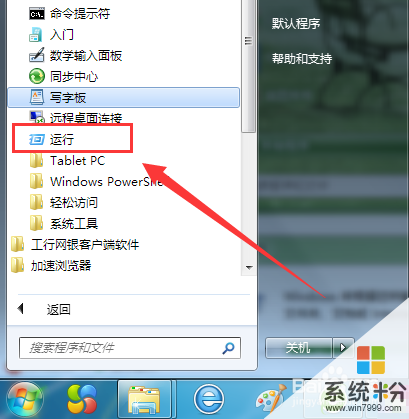 2
2这样就打开的【运行】对话框,在对话框中输入“gpedit.msc”,然后单击【确定】按钮。
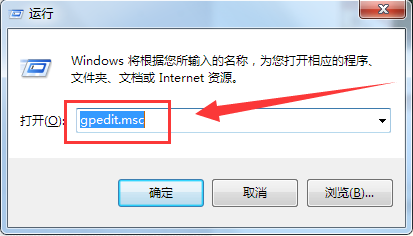 3
3这时就打开了【本地组策略编辑器】窗口,然后在窗口中依次打开【用户配置】——【管理模板】——【系统】,如下图所示。
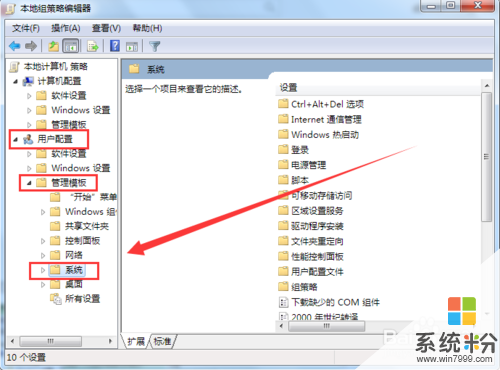 4
4然后在窗口的右侧找到【阻止访问命令提示符】这个选项,并且双击将它打开,如下图所示。
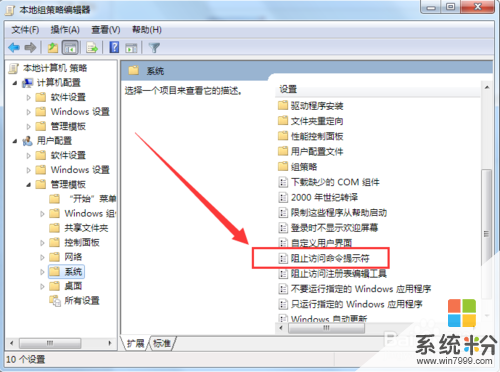 5
5然后在打开的窗口,单击选中【已启用】这个选项,并且将下方的【是否也禁用命令提示符脚本处理】选择【是】,如下图所示。
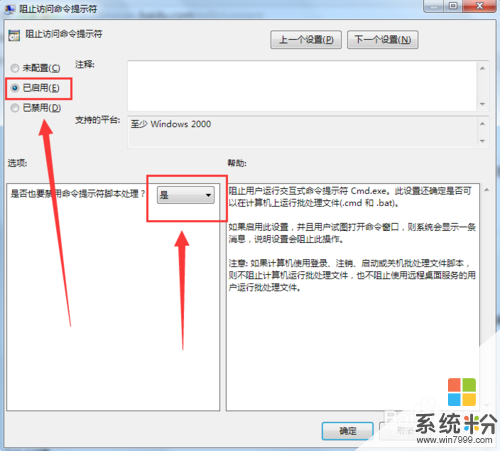 6
6然后再单击最底下的【确定】按钮,退出【本地组策略编辑器】即可。
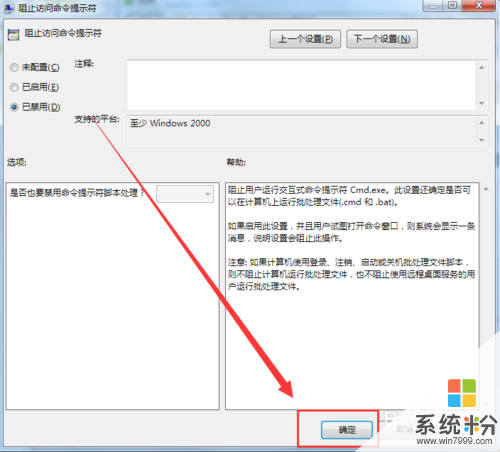 7
7这时我们再从【附件】打开命令提示符时,就会发现已经被管理员停用了。

以上就是win7系统如何禁止运行命令提示符来保护电脑,win7系统禁止运行命令提示符来保护电脑的方法教程,希望本文中能帮您解决问题。
我要分享:
上一篇:win7旗舰版电脑无法运行cmd命令提示符窗口的解决方法 怎么解决win7旗舰版电脑无法运行cmd命令提示符窗口
下一篇:解决win7开启共享网络密码关闭不了的方法 怎么解决win7开启共享网络密码关闭不了
相关教程
- ·win7系统怎么运行命令提示符 常用的电脑公司win7命令提示符 win7系统运行命令提示符 常用的电脑公司win7命令提示符的方法
- ·win7旗舰版电脑无法运行cmd命令提示符窗口的解决方法 怎么解决win7旗舰版电脑无法运行cmd命令提示符窗口
- ·电脑win7系统如何阻止访问命令提示符技巧 解决win7系统阻止访问命令提示符的方法
- ·Win7如何运行命令?Win7运行命令有哪些? Win7运行命令的方法,Win7运行命令有哪些?
- ·怎样解决Win7系统运行cmd命令提示“Windows找不到文件”的故障 解决Win7系统运行cmd命令提示“Windows找不到文件”的故障的方法
- ·求win7电脑运行命令大全 介绍win7电脑运行命令大全
- ·win7原版密钥 win7正版永久激活密钥激活步骤
- ·win7屏幕密码 Win7设置开机锁屏密码的方法
- ·win7怎么硬盘分区 win7系统下如何对硬盘进行分区划分
- ·win7 文件共享设置 Win7如何局域网共享文件
Win7系统教程推荐
- 1 win7原版密钥 win7正版永久激活密钥激活步骤
- 2 win7屏幕密码 Win7设置开机锁屏密码的方法
- 3 win7 文件共享设置 Win7如何局域网共享文件
- 4鼠标左键变右键右键无法使用window7怎么办 鼠标左键变右键解决方法
- 5win7电脑前置耳机没声音怎么设置 win7前面板耳机没声音处理方法
- 6win7如何建立共享文件 Win7如何共享文件到其他设备
- 7win7屏幕录制快捷键 Win7自带的屏幕录制功能怎么使用
- 8w7系统搜索不到蓝牙设备 电脑蓝牙搜索不到其他设备
- 9电脑桌面上没有我的电脑图标怎么办 win7桌面图标不见了怎么恢复
- 10win7怎么调出wifi连接 Win7连接WiFi失败怎么办
Win7系统热门教程
- 1 WIN7系统会出现蓝屏以及死机的问题怎么解决 如何解决WIN7系统会出现蓝屏以及死机的问题
- 2 休眠状态下Win7/8系统自动断开网络的解决方式有哪些? 休眠状态下Win7/8系统自动断开网络该如何解决?
- 3 Win7系统鼠标不灵敏反应怎么办 如何处理win7系统中鼠标光标以及反应慢的问题
- 4win7远程怎么控制 win7如何远程控制
- 5win7系统怎样设置隐藏文件夹的解决方法
- 6win7电脑节能模式怎么设置,win7电脑设置节能的方法
- 7Win7旗舰版麦克风被禁用了怎么办?
- 8win7文件关联如何修复|win7关联修复方法
- 9win7系统如何自动重启? win7系统会自动重启的方法。
- 10平板电脑的操作系统到底是Win7还是Window Phone 7
最新Win7教程
- 1 win7原版密钥 win7正版永久激活密钥激活步骤
- 2 win7屏幕密码 Win7设置开机锁屏密码的方法
- 3 win7怎么硬盘分区 win7系统下如何对硬盘进行分区划分
- 4win7 文件共享设置 Win7如何局域网共享文件
- 5鼠标左键变右键右键无法使用window7怎么办 鼠标左键变右键解决方法
- 6windows7加密绿色 Windows7如何取消加密文件的绿色图标显示
- 7windows7操作特点 Windows 7的特点有哪些
- 8win7桌面东西都没有了 桌面文件丢失了怎么办
- 9win7电脑前置耳机没声音怎么设置 win7前面板耳机没声音处理方法
- 10多个程序或窗口之间切换 如何在windows7中利用快捷键切换多个程序窗口
